Как очистить память смс на кнопочном телефоне
Обновлено: 04.07.2024

Проблема с нехваткой внутренней памяти актуальна в первую очередь для владельцев бюджетных устройств. У таких аппаратов, как правило, небольшой объем памяти. Телефоны средней ценовой категории и флагманские модели оснащаются накопителями на 64 ГБ, 128 ГБ и больше. Такого объема памяти достаточно и для ресурсоемких игр, и для хранения медиафайлов.
Впрочем, даже встроенный накопитель с внушительным объемом памяти можно достаточно быстро забить под завязку, и тогда владелец телефона однажды не сможет ничего больше установить на него.
Если в телефоне переполнена внутренняя память, как освободить место для хранения новых данных и установки приложений? Рассказываем о том, как очистить память устройства разными способами.
Виды памяти на телефоне
Для начала разберемся, какие виды памяти есть в современных мобильных устройствах и где находится внутренняя память телефона.
Как правило, в Android-устройствах используются три вида памяти:
- ОЗУ (RAM) — это оперативная память телефона. Образно ее можно назвать головным мозгом устройства. Этот вид памяти нужен для правильной и стабильной работы запущенных программ и содержит временную информацию. Чем больше в телефоне объем оперативной памяти, тем быстрей он работает, шустрее запускает приложения и не виснет. Если телефон начинает подтормаживать, медленнее открывать приложения и игры — это признак нехватки оперативной памяти.
- ПЗУ (ROM) — внутренняя, или пользовательская память. Здесь хранятся установочные файлы приложений, фотографии, видео, а также аудиофайлы.
- карта памяти — дополнение к внутренней памяти. Карта памяти позволяет расширить хранилище. На нее можно перенести медиатеку, которая, как правило, занимает внушительную часть встроенной памяти. Раньше на карту памяти пользователь мог переносить и установленные приложения, но теперь практически все смартфоны лишены этой возможности.
Как узнать, сколько свободной внутренней памяти осталось в телефоне
Чтобы проблема недостатка памяти не стала полной неожиданностью, лучше быть в курсе того, сколько свободного места есть во встроенном накопителе.
Как это сделать:
- откройте приложение «Настройки»;
- найдите вкладку «Память» и откройте ее;
- дождитесь, когда система подсчитает объем занятой и свободной памяти.

Данные пользователя в хранилище разделены на категории:
- изображения;
- видео;
- аудио;
- архивы;
- документы;
- установочные пакеты;
- приложения.
Некоторые производители позволяют прямо из вкладки «Память» перейти в интересующий раздел, например, «Приложения» и посмотреть, какой объем памяти занимает та или иная программа.
Узнать, сколько свободного места осталось в хранилище, также можно через приложение «Файлы». Здесь представлена полная информация по всем данным, хранящимся на телефоне: приложениям, играм, изображениям, документам, аудио и видеофайлам.

Что делать, если переполнена внутренняя память телефона Андроид? Выход из сложившейся ситуации один — освободить место, удалив все ненужное, или перенести файлы, занимающие большой объем, например, видео, аудио и изображения, на карту памяти.
Как освободить внутреннюю память телефона — все способы
Очистить внутреннюю память устройства можно как штатными средствами, так и при помощи специальных приложений-чистильщиков.
Удаление лишних приложений
Посмотрите, какими приложениями и играми вы не пользуетесь длительное время и решите, так ли уж они нужны. Удалите ненужный софт. Если какая-то из удаленных программ вдруг понадобится, ее легко можно будет восстановить из библиотеки Play Market.
Как освободить внутреннюю память встроенными средствами телефона
Совет: для очистки внутренней памяти лучше использовать встроенные приложения для оптимизации телефона, поскольку они разработаны с учетом всех особенностей каждой модели.

Разберем, например, как очистить внутреннюю память телефона Хонор при помощи фирменной программы «Диспетчер телефона»:
- запустите приложение;
- нажмите на надпись «Оптимизация»;
- дождитесь завершения процесса;
- программа покажет, сколько работающих приложений было закрыто и какой объем памяти освободился;
- для последующей очистки внутренней памяти нажмите на кнопку «Очистка памяти»;
- программа произведет подсчет и предложит удалить ненужные файлы, данные приложений, повторяющиеся файлы, а также посоветует, какие данные можно переместить на карту памяти.

Кроме того, «Диспетчер телефона» подскажет, что еще можно сделать для более быстрой работы системы. Например, он может предложить автоматическое удаление ненужных файлов и покажет, какими приложениями давно не пользовались.

Если говорить о том, как освободить внутреннюю память телефона Самсунг, процесс в целом будет мало отличаться от того, как это делается на аппаратах Honor, Huawei, а также других производителей.
Удаление кэша
Кэш можно очистить при помощи диспетчера телефона, а также вручную. Чтобы очистить кэш определенного приложения или игры, нужно зайти в настройки телефона и выбрать вкладку «Приложения». Найдите нужную программу и нажмите по ее иконке. Откроется карточка приложения. Нам нужен пункт «Память». Нажимаем по нему и смотрим, какой объем памяти занимает кэш программы. Затем жмем на кнопку «Очистить кэш».

Перенос данных на карту памяти
Хорошо, если телефон оснащен большим накопителем на 128 или 256 ГБ. Этого объема хватит для современных игр, большого количества приложений, музыки и фотографий. Если аппарат оснащен накопителем объемом 64 ГБ и меньше, не обойтись без карты памяти. Она позволяет освободить внутреннюю память от данных, занимающих большой объем: изображений, видео и аудиофайлов. На карту памяти также можно переместить приложения и игры, но не все производители предоставляют эту возможность. Например, владельцы смартфонов Honor могут перенести на карту памяти лишь музыку, видео и изображения, а обладатели устройств Samsung имеют возможность перемещения на карту памяти приложений и игр, но только не системных.
Лучше не переносить на карту памяти приложения и игры.
Во-первых, карты работают медленнее внутренней памяти. Во-вторых, как только карта памяти будет извлечена из телефона, перемещенные на нее игры и приложения перестанут работать. Оставьте игры и программы во внутренней памяти, если не хотите столкнуться с такими проблемами, как потеря скорости и нестабильная работа.
Чтобы перенести внутреннюю память телефона на sd карту, нужно сделать следующее:
- установите в аппарат карту памяти;
- откройте приложение «Настройки» и перейдите в раздел «Приложения»;
- найдите в списке нужную игру или программу и нажмите на ее;
- в меню приложения найдите кнопку перемещения на карту памяти и нажмите ее;
- дождитесь завершения процесса переноса.
Если кнопки перемещения нет, ваше устройство не поддерживает перенос приложений и игр на карту памяти. В этом случае можно использовать сторонние программы, такие как App2SD, но для этого на телефоне должны быть разблокированы root‑права.
Важно: root‑права не гарантируют работоспособность такого способа переноса приложений на карту памяти. Все манипуляции с телефоном вы проводите на свой страх и риск.
Как очистить внутреннюю память телефона при помощи программ-оптимизаторов
Есть много программ для быстрой очистки памяти, но многие из них приносят больше вреда, чем пользы. Они занимают много места, содержат раздражающую рекламу и зачастую сами значительно снижают производительность телефона.
Большинство таких программ по функциональности похожи, поэтому выбирать их приходится по наличию дополнительных опций и по интерфейсу. Самые популярные приложения для очистки внутренней памяти телефона, хорошо себя зарекомендовавшие у пользователей: SD Maid, CCleaner, Сleaner.
Как пользоваться программами-оптимизаторами на примере SD Maid
Это удобный инструмент для очистки о внутренней, а также оперативной памяти телефона с визуально простым интерфейсом.
- сканирование на наличие мусора, дубликатов файлов, неиспользуемых приложений;
- анализ памяти;
- обзор устройства;
- встроенный менеджер файлов;
- поиск файлов;
- заморозка и удаление приложений;
- оптимизация системы;
- создание пользовательских фильтров для дополнительных файлов.
На главном экране находятся кнопки запуска операций очистки базы данных, приложений, системы и мусора. Нажмите на зеленую кнопку «Сканирование» и дождитесь окончания процесса.

Далее для очистки системы от мусора нажмите на красную кнопку «Очистка». Можно удалять весь мусор сразу или выбрать отдельную папку.

Из минусов: платный доступ ко всем возможностям программы, но очищение от мусора доступно в бесплатной версии.
Дополнительные способы очистки внутренней памяти
Если вы много фотографируете, галерея может занимать приличный объем памяти. Перенесите содержимое галереи в облачное хранилище и включите синхронизацию с облаком. Теперь все изображения будут автоматически сохраняться в облачном хранилище, не занимая много места в памяти телефона. При необходимости можно в любой момент загрузить нужные фотографии или картинки на устройство.
Теперь вы знаете, как очистить внутреннюю память телефона и сможете сделать это в любой момент самостоятельно.
Зачем нужно очищать SIM-карту

Также очистка памяти нужна в случае, если есть необходимость отдать свою Sim-карту другому человеку. Поэтому вы наверняка захотите, чтобы вся ваша личная информация была удалена.
Как очистить память сим карты на Андроид от СМС
Чтобы очистить память сим-карты от СМС с помощью смартфона с ОС Android, выполните следующие действия:
В зависимости от модели телефона, пункты меню и путь могут незначительно отличаться!
Как очистить память сим карты от контактов
Контакты, которые сохранены в памяти Сим-карты, как правило, отмечены специальным значком. Чтобы отформатировать их, вам необходимо:
Прежде чем удалять, вы можете перенести контакты в память телефона, но это необходимо делать вручную для каждого номера.
Форматирование памяти Сим-карты с помощью приложений
Почистить контакты с SIM-карты можно с помощью программного обеспечения. Далее будет пример, который был сделан с помощью утилиты Cool Android Eraser.
Данная программа также может удалить и другие файлы из памяти смартфона, например, фотографии, журнал вызовов, настройки, информацию об учетной записи, приложения, документы и многое другое.
Как очистить память сим карты на iPhone
- Подключите свое устройство к ПК через USB кабель.
- Запустите iTunes.
- После этого в интерфейсе программы, вам необходимо выбрать свой Айфон и перейти в раздел «Информация».
- Программа потребует синхронизацию контактов, поэтому подтвердите данное действие.
- Далее вам нужно нажать на кнопку «Дополнительно».
- На следующем окне появится список всех сохраненных контактов. Отметьте галочками все номера, которые вы хотите удалить.
- После этого нажмите кнопку «Заменить» и подтвердите данное действие.
Если у вас нет возможности подключить свой Айфон к компьютеру, либо вы не хотите использовать iTunes, удалить ненужные контакты можно и с помощью смартфона. Однако в отличие от Андроида, у вас не получится стереть все номера в пару кликов, поэтому придется выбирать и удалять каждый контакт вручную.
- С главного экрана откройте «Контакты».
- В списке выберите нужный номер.
- Кликните на него, а затем нажмите «Изменить».
- Откроется окно редактирования, вам нужно выбрать опцию «Удалить контакт».
Такую операцию вам нужно проделать для каждого сохраненного абонента.
Как очистить память сим карты на кнопочном телефоне
Далеко не все пользователи предпочитают использовать смартфон для совершения звонков, кнопочные телефоны также пользуются большим спросом. Если вы являетесь владельцем такого устройства, для очистки Сим-карты вам нужно сделать следующие действия:
- Откройте телефонную книгу на телефоне.
- Далее нажимаем на правую кнопку, которая находится рядом с клавишами управления.
- Это откроет меню с опциями, где вам нужно выбрать пункт «Удалить» или «Удалить контакт».
- После этого выберите нужный номер, либо отметьте группу абонентов.
- Дальше необходимо нажать «Sim-карта».
- Подтвердите удаление, выбрав ответ «Ок».
Данная инструкция всего лишь пример, действия на разных устройствах могут отличаться.
Если ничего не помогло
Как правило, при удалении контактов и СМС, у пользователей не возникает проблем. Однако если появляются какие-либо ошибки, вероятно Сим-карты была повреждена, либо телефон имеет какой-то баг в системе.
Для исправления данной проблемы, вам нужно:
- Установить обновления для операционной системы смартфона. После этого проверьте, устранились ли ошибки.
- Попробовать вставить Sim-карту в другое устройство и попытаться удалить контакт через него.
Если данные способы не устранили неполадку, вам стоит обратиться в салон сотовой связи и попросить заменить симку.
СИМ-карта – маленький чип, без которого не может работать ни один телефон. Именно с помощью симки человек осуществляет звонки, отправляет СМС и пользуется мобильным интернетом. Без данного чипа доступ к представленным услугам будет ограничен.
Зачем нужно очищать SIM-карту
SIM-карты необходимо периодически менять, так как после длительного использования они приходят в негодность. Бесплатно сделать это можно в салоне связи своего оператора.
Как очистить память СИМ-карты на iPhone
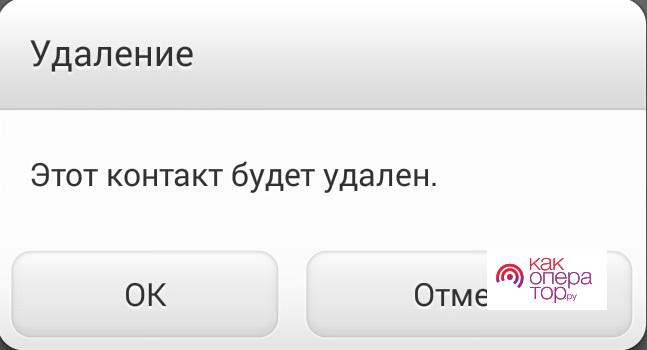
Мобильные устройства компании Apple значительно отличаются от тех, которые выпускают другие производители телефонов. Здесь для удаления всех контактов придется воспользоваться программой iTunes.
iTunes – приложение, предназначенное для синхронизации Айфонов с компьютером. Оно предоставляется бесплатно, а ссылка на скачивание представлена на сайте разработчика.
Для очистки всех контактов нужно:
- Подключить Айфон к ПК через USB.
- Открыть на компьютере Айтюнс.
- В программе выбрать свое устройство и перейти в раздел «Информация».
- Подтвердить синхронизацию контактов.
- Открыть раздел «Дополнительно».
- Поставить галочку вроде контактов.
- Нажать на «Заменить», а затем – «Применить».
Так вся информация записной книжки будет удалена с SIM-карты. Вручную процедуру можно выполнить и без использования iTunes:
- Открыть приложение «Контакты».
- Выбрать интересующего абонента.
- Нажать «Изменить», а затем – «Удалить контакт».
На каждой СИМ-карте хранится разное количество информации, поэтому сказать точно, от скольки контактов нужно избавиться для корректной работы устройства, не представляется возможным.
Как очистить память СИМ-карты на Android
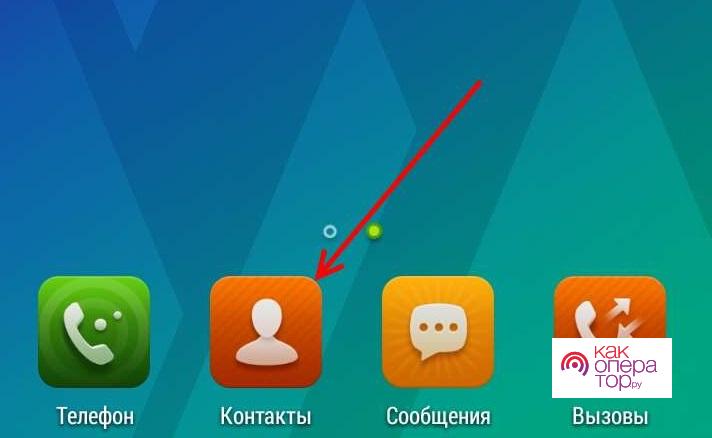
На Андроид ситуация с удалением контактов обстоит намного легче. Избавиться сразу от всей информации из записной книжки можно без использования стороннего ПО и компьютера:
- Открыть приложение «Контакты».
- На несколько секунд удержать имя одного абонента.
- Выбрать необходимые контакты для удаления или нажать «Выбрать все».
- Нажать на значок с мусорным ведром, расположенный в нижней части экрана.
Если нужно удалить 1 или несколько абонентов, стоит выбирать их по отдельности. Также произвести очистку записной книжки можно вручную через профиль каждого контакта.
Как очистить память СИМ-карты на кнопочном телефоне
Такие устройства все реже встречаются у людей. Тем не менее, предпочтение кнопочным телефонам продолжают отдавать миллионы пользователей.
Для очистки симки нужно:
- Открыть телефонную книгу.
- Нажать на пункт «Удалить».
- Выбрать все контакты или отдельного абонента.
- Кликнуть на «СИМ-карта».
- Подтвердить действие нажатием кнопки «Ок».
На некоторых моделях старых телефонов нельзя произвести очистку записной книжки целиком. Иногда приходится удалять каждый контакт по одному.
Удаляем СМС с СИМ-карты
Для удаления необходимо:
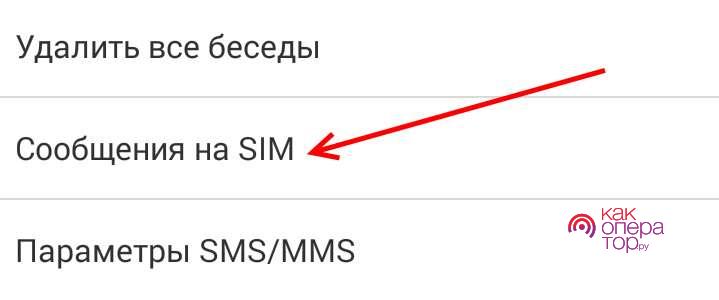
Если ничего не помогло
Как правило, с очисткой памяти SIM-карты даже у пользователей, которые применяют телефон только в крайнем случае, не возникает проблем. Но, если в процессе появилась ошибка, значит в этом виновата работоспособность самого устройства. Возможно, неисправна симка или смартфон.
Самый верный способ очистить SIM-карту в таком случае – вставить чип в другой телефон, чтобы попробовать произвести удаление на нем. Если и это не помогает, можно попробовать удалять контакты по одному. Чаще всего таким способом удается избавиться от лишних контактов и СМС.
В крайнем случае можно обратиться в сервисный центр. Но там за решение внешне очень простых проблем с клиента могут потребовать кругленькую сумму денег.



Инструкция
1
В самых простых телефонах с Java очистка памяти сим-карты осуществляется следующим образом: заходите в «Контакты». Выбираете пункт «Удалить». Далее видите две опции на выбор — «Удалять по одному» и «Удалить все». Нажимаете на «Удалить все» (один раз и аккуратно, чтобы не стереть случайно полезные контакты). В открывшемся меню будет пункт «Сим-карта». Заходите туда, на экране высветится запрос о подтверждении действия. Нажмите «ОК».
В iPhone такой функции нет. Поэтому нужно либо установить программу-менеджер, которая поможет это осуществить (например, Cydia). Либо синхронизировать телефон с пустым iTunes, тогда все контакты автоматически очистятся.
В коммуникаторах на базе операционной системы Андроид удалить контакты можно так: зайдите в «Контакты». В нем выбираете пункт, позволяющий отображать не все контакты, а только те, что записаны на сим-карте. Затем нажмите «Меню». В предложенных опциях выберете «Удалить». Откроется новый список опций, в нем нажмите на «Меню», потом «Выделить все», потом — «Удалить». Подтвердите действие. Готово.
В смартфонах BlackBerry необходимо зайти в телефонную книгу, а оттуда перейти в контакты на сим-карте. Вы можете выделить их все разом и выбрать опцию «Удалить».
В аппаратах с ОС Симбиан зайдите в «Контакты», там выберете пункт «Параметры», затем «Использование памяти сим». После этих действий контакты с сим-карты начнут отображаться и их легко можно будет удалить.
Помните, что удаленные контакты с сим-карты не восстанавливаются, а потому если вы не хотите их потерять — предварительно сохраните, например, перенеся в память телефона. Подробные инструкции всегда есть на официальных сайтах производителей.
Операционная система Android, по мнению многих пользователей, обладает исключительной простотой. Радует и то, что при смене мобильного телефона не нужно привыкать к новому интерфейсу и к новым функциям – почти все остается прежним. Но некоторые вопросы все-таки вызывают у пользователей определенные сложности. Как удалить контакты на Андроиде и что для этого нужно? Давайте разберемся, как мы можем работать с контактами в смартфонах на операционной системе Android.
Базовые средства
Проще всего удалить контакт с телефона Андроид с помощью базовых функций. Для этого нужно зайти в телефонную книгу и нажать пальцем на удаляемый контакт. Спустя секунду он пометится галочкой. Одновременно с этим нам будет предложено отметить и другие записи. Если это необходимо, выделяем другие контакты (ставим галочки напротив них), после чего поднимаемся в самый верх и нажимаем на иконку с изображением мусорной корзины – нужные контакты будут сразу же удалены.
Иногда значок корзины отсутствует, а вызов нужного пункта осуществляется посредством контекстного меню – это зависит от установленной в смартфоне базовой программы для работы с контактами и вызовами.
Таким функционалом обладают все программы «звонилки», поэтому сложностей здесь возникнуть не должно. Базовые возможности позволяют удалять контакты, хранящиеся в любых источниках
, начиная от SIM-карты и заканчивая аккаунтом в Goole. Для того чтобы переключиться между источниками, зайдите в настройки приложения и найдите там пункт настроек отображения списка контактов (может называться «Показать контакты»). Тапнув по этому пункту, вы увидите список источников:
Также здесь могут присутствовать и другие пункты, появляющиеся после установки различных приложений (мессенджеры WhatsApp и Viber, приложения для социальных сетей Вконтакте и Одноклассники).
Если вы хотите получить доступ сразу ко всем контактам, выберите пункт «Все контакты» — в списке появятся записи сразу со всех источников
. Процесс удаления записей будет таким же, как мы описывали его выше – зажимаем один контакт, помечаем другие контакты, выбираем пункт удаления.
Для того чтобы не было путаницы в телефонных номерах в дальнейшем, скопируйте телефонные контакты в один источник. Оптимальный вариант – скопировать все в аккаунт Google, чтобы записи синхронизировались с серверами разработчика операционной системы Android.
Как очистить память СИМ-карты на кнопочном телефоне
Такие устройства все реже встречаются у людей. Тем не менее, предпочтение кнопочным телефонам продолжают отдавать миллионы пользователей.
Для очистки симки нужно:
- Открыть телефонную книгу.
- Нажать на пункт «Удалить».
- Выбрать все контакты или отдельного абонента.
- Кликнуть на «СИМ-карта».
- Подтвердить действие нажатием кнопки «Ок».
На некоторых моделях старых телефонов нельзя произвести очистку записной книжки целиком. Иногда приходится удалять каждый контакт по одному.
Удаление контактов сторонними программами
Вы по-прежнему не научились удалять контакты на Андроиде? Программа для работы с телефонной книгой вызывает какие-то сложности? Тогда вам нужно вспомнить, что у вас в руках находится не допотопный телефонный аппарат с дисковым номеронабирателем, а современный смартфон с огромными возможностями. И то, что вам здесь не нравится, можно с легкостью заменить.
Если текущая программа для работы с контактами вызывает у вас сложности, скачайте другую программу. Для этого нужно посетить магазин приложений Playmarket и ввести в поиск слово «контакты». Вот список неплохих приложений:
- Контакты + от разработчика Contacts Plus team;
- PixelPhope от Dorado Apps;
- ExDialer – Dialer&Contacts от Modoohut.
Это проверенные и очень мощные приложения для работы с телефонной книгой и контактами, причем на русском языке. Наибольшим количеством настроек обладает последняя программа – благодаря им список контактов легко подстраивается под собственные нужды
Как очистить память СИМ-карты на Android

На Андроид ситуация с удалением контактов обстоит намного легче. Избавиться сразу от всей информации из записной книжки можно без использования стороннего ПО и компьютера:
- Открыть приложение «Контакты».
- На несколько секунд удержать имя одного абонента.
- Выбрать необходимые контакты для удаления или нажать «Выбрать все».
- Нажать на значок с мусорным ведром, расположенный в нижней части экрана.
Если нужно удалить 1 или несколько абонентов, стоит выбирать их по отдельности. Также произвести очистку записной книжки можно вручную через профиль каждого контакта.
Удаление дублирующихся контактов
Для того чтобы удалить дублирующиеся контакты на Андроиде, следует разобраться с отображением источников контактов. Вполне возможно, что у вас имеются одинаковые записи в памяти смартфона и в аккаунте Google. В этом случае нужно просто выбрать отображение контактов только из одного источника
, а не со всех сразу – мы уже рассказывали, как это делается. При необходимости, выберите отображение ненужного источника и удалите из него все контакты.
Удалить дублирующиеся контакты помогут и специальные приложения – это Duplicate Contacts от разработчика alex accaci и Contacts Optimizer от Compelson Labs. Установив одно из этих приложений, вы сможете быстро избавиться от ненужных дубликатов, мешающих искать нужные контакты.

Изначально память большинства смартфонов заполнена важными системными файлами и многочисленными стандартными приложениями, однако свободного места на устройствах остается достаточно. Вот только со временем пользователи добавляют на телефоны приложения, фото, видео и прочие файлы, в результате чего объем внутренней памяти сокращается. В итоге память заканчивается, телефон начинает тормозить. И тогда у владельцев смартфонов возникает закономерный вопрос «Что можно удалить, чтобы освободить память телефона?». Сегодня мы рассмотрим этот вопрос и представим актуальные рекомендации по очистке памяти мобильных телефонов.
Содержание
Как очистить память на телефоне Андроид
Учитывая, что большинство людей ищут способы очистки памяти на смартфонах с ОС Android, то большую часть статьи мы посвятим представлению вариантов чистки памяти именно для телефонов, работающих с использованием этой операционной системы.
Сразу скажем, что приведенные рекомендации универсальны, потому их применение гарантированно поможет достичь поставленной цели – почистить память телефона от ненужных файлов и освободить ее для записи новых данных.

Инструкция как очистить память телефона
В большинстве случаев для полноценной очистки памяти смартфона от ненужных элементов потребуется выполнить ряд действий:
- очистить память телефона от приложений и неиспользуемых загруженных файлов;
- перенести медиафайлы на более емкие носители (например, на жесткий диск ПК);
- почистить кэш браузера и прочих приложений.
Список выглядит внушительно, но на практике все перечисленные действия требуют незначительных затрат времени и сил. Главное, действовать внимательно, чтобы случайно не удалить важные файлы. В следующих разделах статьи мы расскажем, как выполнить вышеназванные пункты в ручном и автоматическом режимах.

Как очистить память телефона от приложений
Периодически пользователи устанавливают множество приложений, в перечне которых полезные утилиты и мобильные игры, а затем забывают удалить ненужные программы или оставляют их «на всякий случай». Из-за такого подхода память телефона быстро забивается, и лишь целенаправленное удаление неиспользуемого софта позволяет разгрузить переполненный смартфон.
Далее о том, как освободить память на телефоне, удалив лишние приложения:
- зайдите в меню «Настройки» – «Приложения»;
- изучите перечень приложений и определитесь, какие из них вам не нужны;
- последовательно удалите выбранные приложения.
Выполнение последнего пункта подразумевает нажатие на название приложения в общем списке, переход в меню программы и выбор опции «Удалить». Если приложение находится в активном режиме, следует перед удалением нажать кнопку «Остановить».

Как освободить память на телефоне от фото и видео
Достаточно зайти в меню «Галерея» («Настройки» – «Память» – «Изображения и видео»), а затем выделить невостребованные файлы и удалить их с помощью стандартного функционала телефона. Если сохраненные данные важны, можно поступить альтернативным способом – переместить их в «Облако» или на внешний накопитель. Применив это решение, получится одновременно сохранить быстрый доступ к файлам и очистить часть памяти на смартфоне.

Как почистить память телефона от загруженных файлов
В процессе эксплуатации смартфона пользователи периодически скачивают из интернета полезные файлы, используют их по назначению, а затем попросту о них забывают. Все эти файлы копятся в папке «Загрузки», постепенно занимая все больше места. Поэтому если хочется очистить память телефона, то целесообразно изучить список таких файлов и удалить все лишнее. Либо, как вариант, полностью удалить содержимое упомянутой папки.
Выполнение такой задачи производится в несколько шагов:
- перейдите в меню «Настройки», выберите «Память», нажмите на «Загрузки»;
- отметьте требующие удаления файлы;
- выберите опцию «Удалить» (изображение корзины).
Файлы можно удалять по очереди или организовать их массовое удаление. Во втором случае потребуется по очереди выбрать излишние файлы, а затем активировать опцию их удаления. Чтобы выделить один файл, надо нажать на него и удерживать касание в течение двух секунд. Для выбора остальных файлов достаточно будет простых нажатий.

Как очистить «Другое» в памяти телефона
Чистка осуществляется методом, описанным в предыдущем разделе, но вместе выбора «Загрузки», следует заходить в папку «Другое» (в некоторых телефонах используется название «Прочее»). После перехода в этот раздел надо удалить ненужные файлы. При этом следует предварительно удостовериться, что сохраненные файлы точно не нужны. Иначе данные будут потеряны безвозвратно. Если в папку по каким-либо причинам зайти не получается (такое случается), то посмотрите видео в конце статьи, там предложено альтернативное решение.

Как освободить память смартфона путем очистки кеша
Вышеописанным методом можно почистить и папку «Данные кеша» (бывают альтернативные названия), расположенную в разделе «Память». Применение этой опции приведет к удалению кешированных данных всех приложений. Поэтому если вы храните в памяти программ что-то важное (например, фотографии), то лучше функцией не пользоваться. В ином случае папку можно смело чистить.
Этот способ позволит удалить временные данные большинства программ, но не всех. В некоторых случаях придется очищать кеш приложений в ручном режиме (заходя в настройки программ). Например, в браузере Google Chrome чистка кеша проводится через настройки (кнопка «Очистить историю»), а в Telegram чистка осуществляется через меню «Использование памяти».

Как освободить память на телефоне Андроид автоматически
Достаточно воспользоваться специализированными сторонними приложениями, отвечающими за очистку смартфона от неиспользуемых и вредных файлов (примеры софта – CCleaner, SD Maid). Детально о таких программах мы поговорим здесь. Сейчас лишь опишем базовые принципы работы этих программ.
Программы постоянно отслеживают активность пользователя в плане использования приложений, находят неиспользуемые файлы и удаляют их. Еще эти приложения часто выполняют функции антивирусов. Таким образом, если на телефоне есть что-то ненужное или вредоносное, оно будет удалено – автоматически или после подтверждения пользователем.

Как очистить память на айфоне
Здесь все проще. Производитель позаботился, чтобы аппарат сам удалял ненужные приложения. Однако пользователю необходимо активировать соответствующую опцию – зайти в настройки iPhone, найти меню «iTunes Store и App Store», а затем активировать опцию «Сгружать неиспользуемые».
Для чистки кеша необходимо зайти в «Хранилище iPhone» и почистить раздел «Другое». В плане ручного удаления приложений и медиафайлов трудностей тоже нет. Вопрос решается способом, приведенным для телефонов на базе Android.

Как очистить оперативную память на телефоне
Вопрос к сегодняшней теме относится лишь косвенно, но на всякий случай приведем простое и проверенное решение. Чтобы снизить загруженность телефона вследствие переполнения доступного объема оперативной памяти, достаточно перезагрузить смартфон. После этого хранимые в оперативной памяти данные будут удалены. В итоге телефон заработает гораздо шустрее. Существуют и программные способы, однако они характеризуются сложностью, потому особого смысла в их применении обычно нет.

Как очистить внутреннюю память на телефоне: подведение итогов
Приведенные способы ручной чистки характеризуются простотой и эффективностью. Поэтому если вы раздумываете, что можно удалить, чтобы освободить память телефона, то присмотритесь к предложенным решениям и найдите оптимальный для себя вариант. Освободить память телефона можно всегда. Главное – желание и немного внимательности. При грамотном подходе трудностей не будет. А если представленные способы сложны, то скачайте одно из специализированных приложений и запустите автоматическую очистку памяти смартфона.
Также, если вас интересует дополнительная информация о том, как очистить память телефона, не удаляя приложения, то рекомендуем посмотреть прилагаемое видео. Там найдется немало интересного.
Читайте также:

